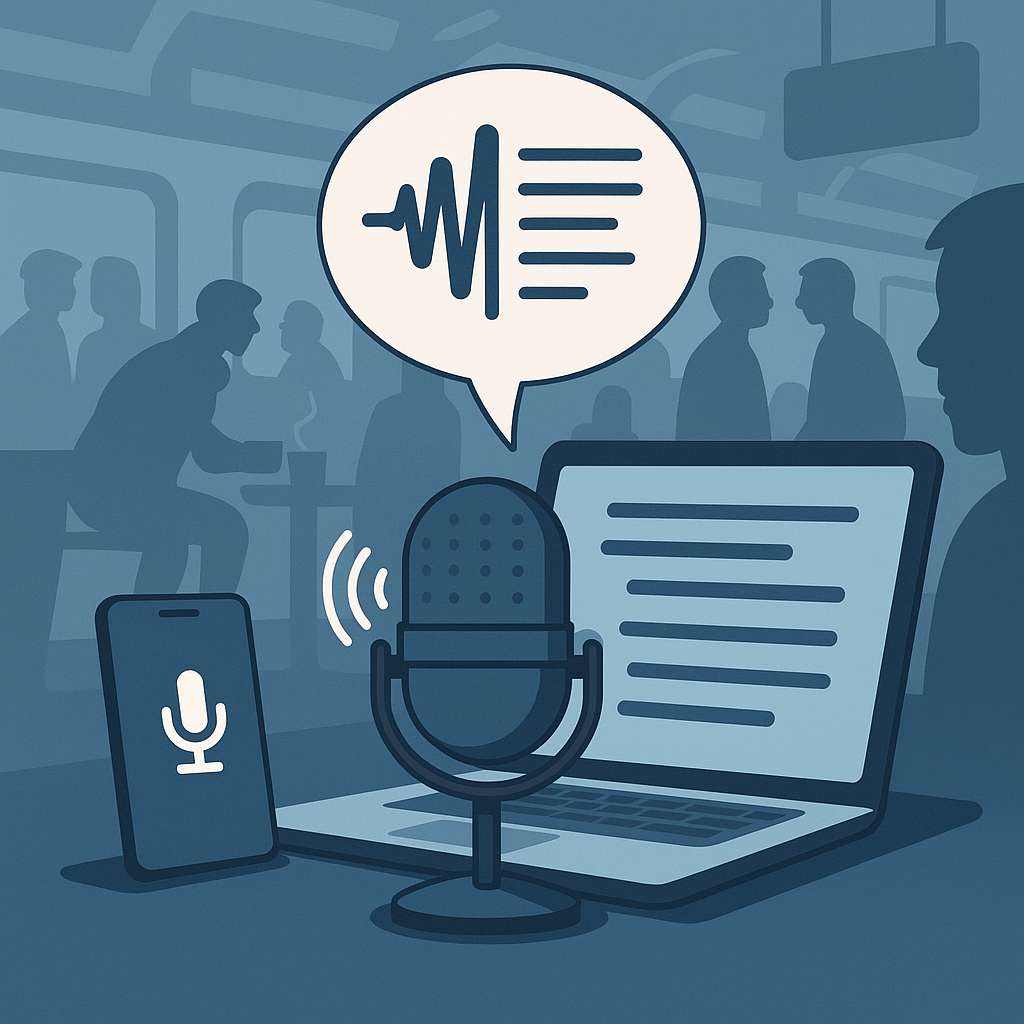تبدیل گفتار به متن، دیگر یک فناوری تجملاتی یا غیر ضروری نیست. امروزه بسیاری از کسبوکارها بهصورت حرفهای از این ابزار برای صرفهجویی در زمان، هزینه و انرژی کارکنان خود استفاده میکنند. درحالیکه بسیاری از نرمافزارهای موجود در این حوزه یا از زبان فارسی پشتیبانی نمیکنند و یا امکانات محدودی دارند، نرمافزار تبدیل گفتار به متن نوانویس، بهعنوان یک نرمافزار تخصصی، با تمرکز بر زبان فارسی طراحی شده است.
نوانویس میتواند گفتار شما را بهصورت زنده و همزمان به متن قابل ویرایش تبدیل کند. علاوهبر این، امکان تبدیل فایلهای صوتی ضبطشده نیز در این نرمافزار وجود دارد. پشتیبانی از چندین زبان، قابلیت نصب روی تلفن همراه و دسترسی آنلاین، نوانویس را به ابزاری کارآمد و همیشه در دسترس تبدیل میکند.
در این مقاله، آموزش نرمافزار تبدیل گفتار به متن نوانویس را در نسخه تحت وب، بهصورت گامبهگام ارائه خواهیم کرد.
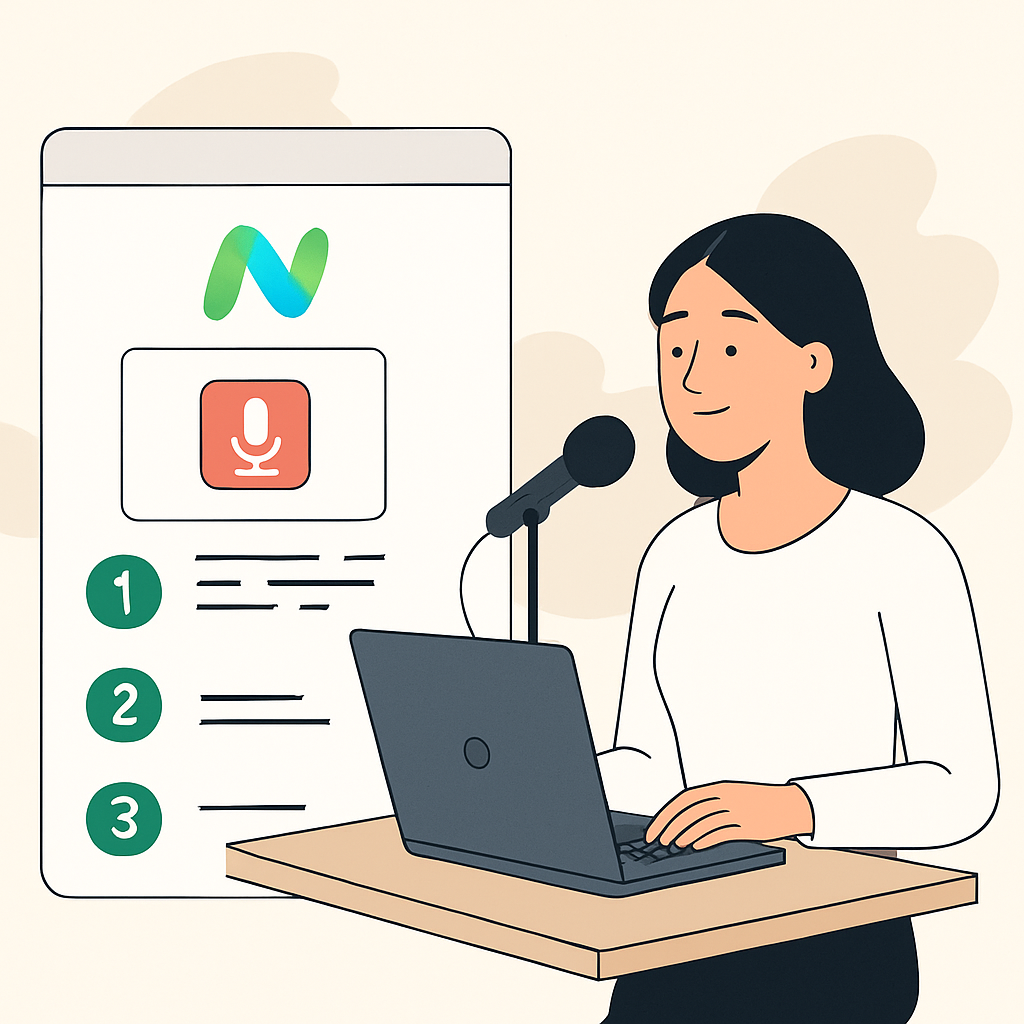
نرمافزار تبدیل گفتار به متن نوانویس چیست و چه امکاناتی دارد؟
نوانویس یک نرمافزار تبدیل صدا به متن است که با بهرهگیری از هوش مصنوعی و تمرکز ویژه بر زبان فارسی طراحی شده است. این ابزار قدرتمند به شما کمک میکند تا تنها با صحبتکردن یا بارگذاری فایل صوتی، متن دقیق و قابل ویرایش، تحویل بگیرید. نوانویس بهصورت تحت وب و اپلیکیشن موبایل، در دسترس است و برای طیف وسیعی از کاربران، از تولیدکنندگان محتوا تا پژوهشگران و کاربران عادی، کاربرد دارد.
امکانات کلیدی نرمافزار نوانویس شامل موارد زیر است:
🎤 تبدیل لحظهای گفتار به متن
کافیست میکروفون را فعال کنید و صحبت کنید؛ نوانویس در همان لحظه، گفتار شما را به متن دقیق تبدیل میکند. این ویژگی برای جلسات، ایدهپردازیهای سریع و ثبت یادداشتهای فوری بسیار کاربردی است.
📁 تبدیل فایلهای صوتی ضبطشده
نوانویس امکان آپلود فایل صوتی و دریافت متن ویرایشپذیر را فراهم میکند. برای پیادهسازی مصاحبهها، کلاسهای آموزشی یا هر فایل صوتی دیگر، این قابلیت بسیار سودمند است.
ضبط صدا و تبدیل به متن
برخلاف اکثر نرمافزارهای مشابه، نرمافزار تبدیل گفتار به متن نوانویس، میتواند صدا را بهشکل آنلاین ضبط کرده و سپس آن را به متن تبدیل کند. بهعبارت دیگر، این تایپیست صوتی، نقش یک نرمافزار ضبط صدا را نیز بر عهده میگیرد.
امکان ویرایش متن در صفحه
شما میتوانید با استفاده از این نرمافزار، بدون نیاز از ویرایشگرهایی مانند آفیس، متن تبدیلشده را ویراستاری کرده و تغییر دهید و سپس آن را برای استفاده نهایی کپی کنید.
مزایای استفاده از نرمافزار تبدیل گفتار به متن نوانویس
استفاده از نرمافزار تبدیل گفتار به متن نوانویس با مزایای زیر همراه است.
🧠 تشخیص دقیق گفتار با پشتیبانی از فارسی و لهجهها
این نرمافزار کلمات را با دقت بالا تشخیص میدهد، حتی برای لهجههای مختلف یا در حوزههای تخصصی مانند پزشکی، حقوق یا مهندسی آموزش دیده است.
⚡ سرعت پردازش بالا
فرقی ندارد از تبدیل ویس به متن استفاده کنید و یا فایلهای صوتی طولانی را آپلود نمایید، در هر صورت نوانویس در کمترین زمان ممکن، خروجی متنی را آماده میکند.
🌐 پشتیبانی از زبانهای مختلف
علاوهبر فارسی، نوانویس از زبانهایی مانند انگلیسی، عربی، فرانسه، آلمانی، اسپانیایی، ایتالیایی و ترکی استانبولی نیز پشتیبانی میکند.
✅ رابط کاربری ساده و قابل دسترس برای همه
طراحی ساده و در عین حال کاربردی، باعث شده حتی کاربران مبتدی یا افرادی با محدودیتهای بینایی نیز بتوانند بهراحتی از نرمافزار استفاده کنند.
📲 قابل استفاده روی موبایل و وب
چه در خانه باشید و چه در سفر، میتوانید از طریق مرورگر یا اپلیکیشن موبایل به نوانویس دسترسی داشته باشید.
آموزش نرمافزار تبدیل گفتار به متن نوانویس- بخش اول؛ تایپ صوتی
تایپ صوتی یا دیکتهکردن در نوانویس بسیار ساده است. با طیکردن مراحل زیر میتوانید فقط صحبت کرده و فایل متنی را تحویل بگیرید.
مرحله اول: ورود به اپلیکیشن
ابتدا لازم است با واردکردن لینک https://navanevis.ir/app/ و یا کلیک روی این لینک وارد صفحه اپلیکیشن شوید. تا صفحه زیر را ببینید.
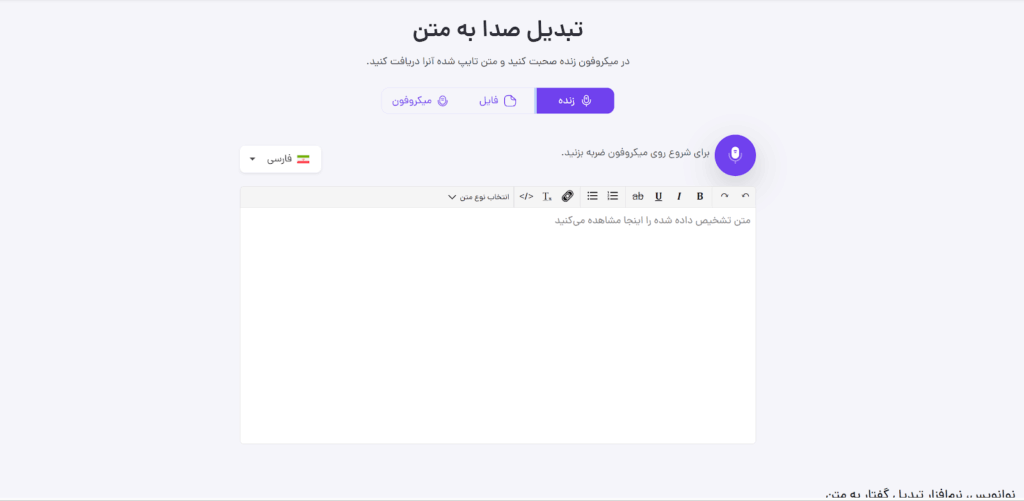
مرحله دوم: ساخت اکانت
اکنون لازم است برای استفاده از نرمافزار، اکانت بسازید و وارد آن شوید. این کار بسیار راحت است. روی آیکون «ورود یا ثبت نام» در بالا و سمت چپ صفحه کلیک کنید و سپس شماره همراه خود را در قسمت مشخصشده در عکس زیر وارد کنید تا برای شما کد ارسال شود.
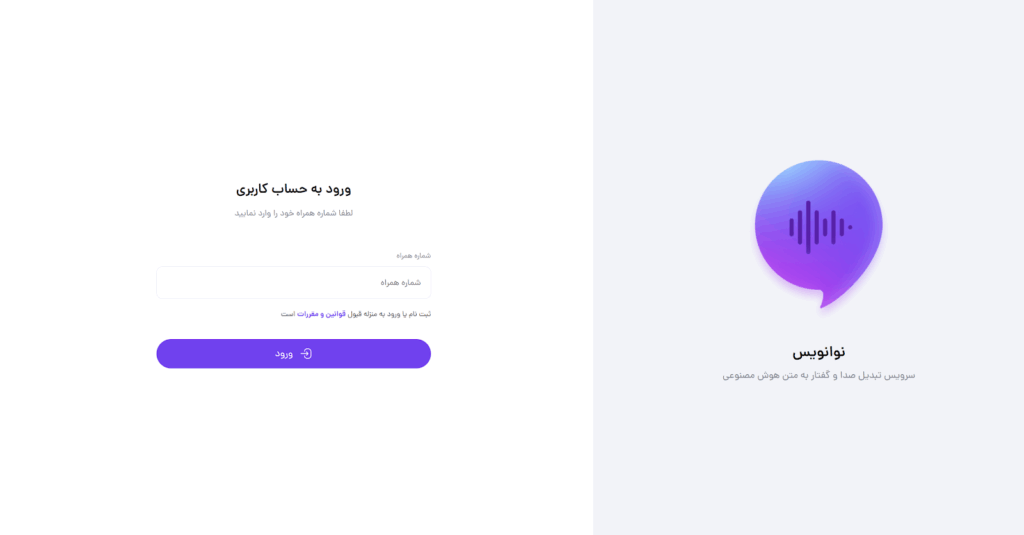
مرحله سوم: ورود کد
اکنون کد واردشده را در محل مشخص که در عکس زیر نشان داده شده است، وارد کنید تا بتوانید وارد حساب کاربری خود شوید.
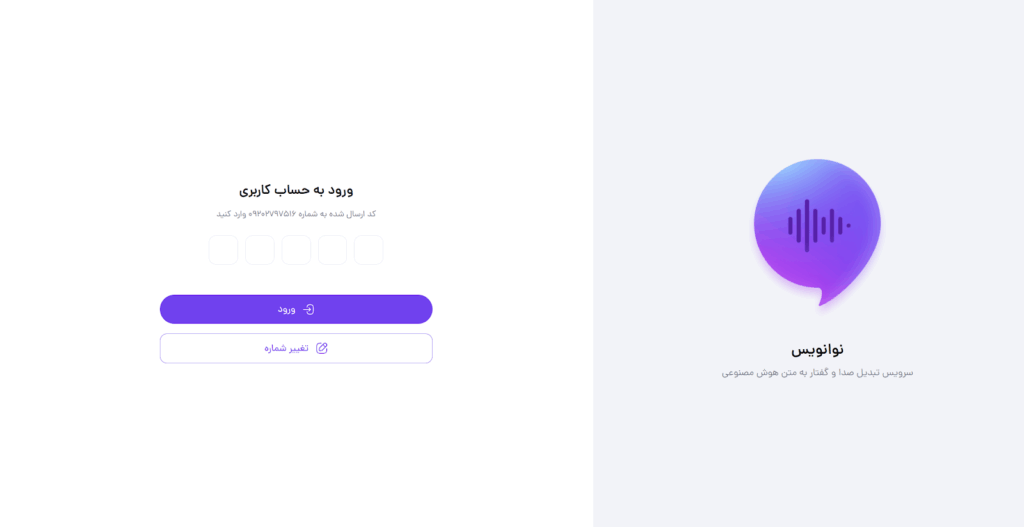
مرحله پنجم: شروع به تایپ صوتی
حالا وارد همان صفحهای میشوید که در ابتدا آن را دیدید، با این تفاوت که اکنون وارد اکانت خود شدهاید و میتوانید تایپ صوتی را شروع کنید. اکنون کافی است روی میکروفون ضربه بزنید و صحبت کنید، تا نوانویس صدای شما را شنیده و آن را بهشکل همزمان به متن تبدیل کند. پس از قطع میکروفن، متن در کادر زیرین نمایش داده میشود.
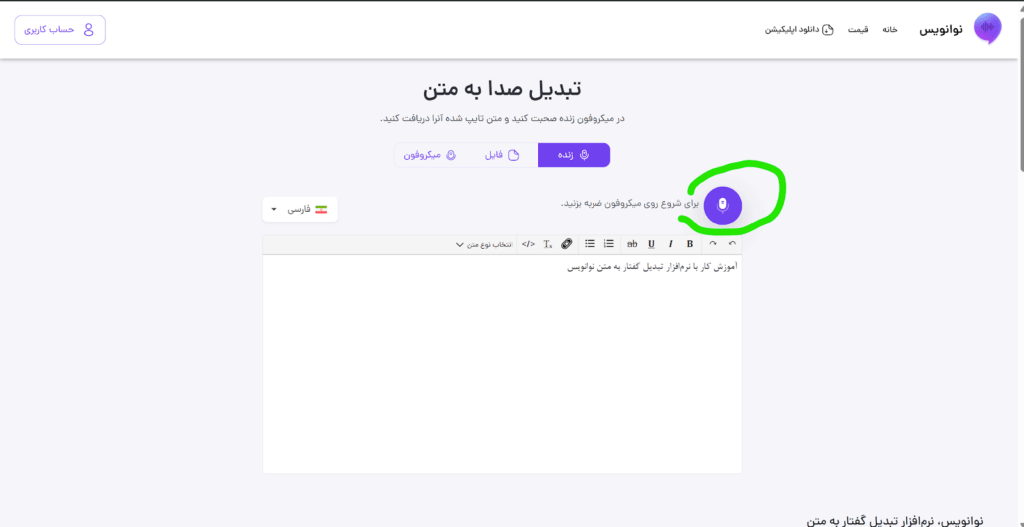
خبر خوب این است که پس از ورود اولیه به نوانویس، دیگر نیازی نیست هربار مجدداً وارد حساب کاربری شوید. با یکبار ورود، حساب شما فعال باقی میماند و تنها با باز کردن صفحه نرمافزار، میتوانید بلافاصله تایپ صوتی را آغاز کنید.
همچنین میتوانید متن تایپشده در کادر را با امکاناتی که در قسمت بالایی کادر قرار دارد، ویرایش کنید. این امکانات شامل موارد زیر هستند:
- Undo و Redo
- ضخیمکردن، ایتالیککردن، خطکشیدن زیر متن و یا داخل آن
- شمارهگذاری و بولتگذاری
- افزودن لینک
- پاککردن فرمت (TX)
- HTML Mode
- مشخصکردن نوع متن (ساده، H1، H2 و ….)
نکات مهم برای خرید اشتراک:
توجه داشته باشید که برای دسترسی به امکانات کاملتر و حذف محدودیتها، نیاز به خرید اشتراک دارید. با ارتقای حساب کاربری، میتوانید از تمام قابلیتهای حرفهای نوانویس بدون محدودیت استفاده کنید.
برای خرید اشتراک میتوانید به دو صورت زیر عمل کنید:
- وارد صفحه اول سایت نوانویس شوید و از پایین صفحه، گزینه اشتراک مورد نظر خود را (یکماهه، ششماهه و سالانه) انتخاب کنید و در ادامه مسیر، اشتراک بخرید.
- پس از ورود به حساب خود، وارد قسمت «حساب کاربری» در بالا و چپ صفحه شوید تا پیام خرید اشتراک را ببینید. حالا روی آن کلیک کنید تا بستههای خرید اشتراک نمایش داده شود.
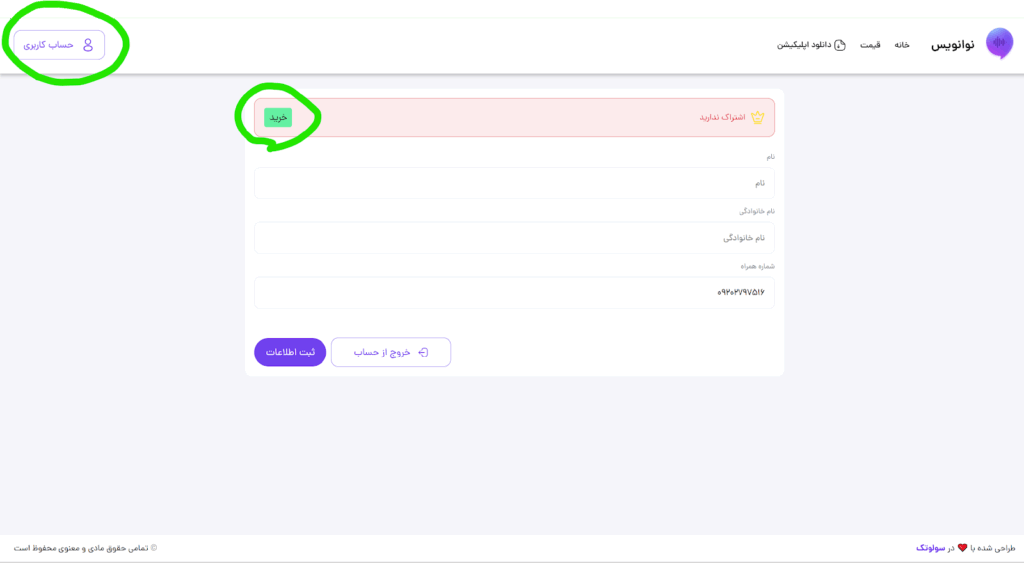
آموزش نرمافزار تبدیل گفتار به متن نوانویس- بخش دوم؛ ضبط و تبدیل صدا
اگر برنامه ضبط مناسب در اختیار ندارید و یا ترجیح میدهید که متن را بهشکل مستقیم در نرمافزار تبدیل گفتار به متن نوانویس ضبط و سپس به متن تبدیل کنید، مراحل زیر را دنبال نمایید.
- نکته: مراحل مربوط به ورود به حساب کاربری و خرید اشتراک، مشابه با بخش قبلی است، به همین دلیل، دوباره آنها را تکرار نمیکنیم.
مرحله اول: رفتن به بخش میکروفن
نرمافزار در حالت پایه، روی تب «زنده»، که مربوط به تایپ صوتی است، قرار دارد. برای ضبط، لازم است مطابق شکل زیر به تب «میکروفون» بروید و روی آیکون در قسمت پایین کلیک کنید تا ضبط آغاز شود. ممکن است دفعه اول، نرمافزار از شما اجازه دسترسی بخواهد.
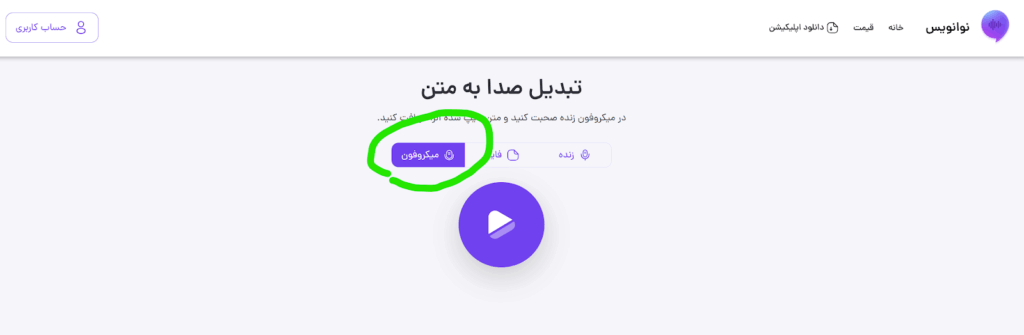
مرحله دوم: مدیریت ضبط
هنگام شروع ضبط صدا در نوانویس، سه گزینه کاربردی در اختیار شما قرار دارد:
توقف و ادامه ضبط
اگر نیاز دارید ضبط را موقتاً متوقف کنید و سپس ادامه دهید، کافیست روی آیکون «توقف/ادامه» (شماره ۱ در تصویر) کلیک کنید. با اولین کلیک، ضبط متوقف میشود و با کلیک مجدد، ادامه ضبط در همان فایل از سر گرفته خواهد شد.
ضبط مجدد
درصورتیکه بخواهید فایل صوتی را از ابتدا ضبط کنید، روی آیکون «شروع دوباره» (شماره ۲ در تصویر) کلیک کنید. با این کار، صدای قبلی حذف شده و فرآیند ضبط جدید آغاز میشود.
تبدیل به متن
اگر از صدای ضبطشده رضایت دارید، با کلیک روی آیکون «تبدیل» (شماره ۳ در تصویر) میتوانید فایل را وارد فرآیند تبدیل گفتار به متن کنید و نتیجه را بهصورت یک متن قابل ویرایش دریافت نمایید.
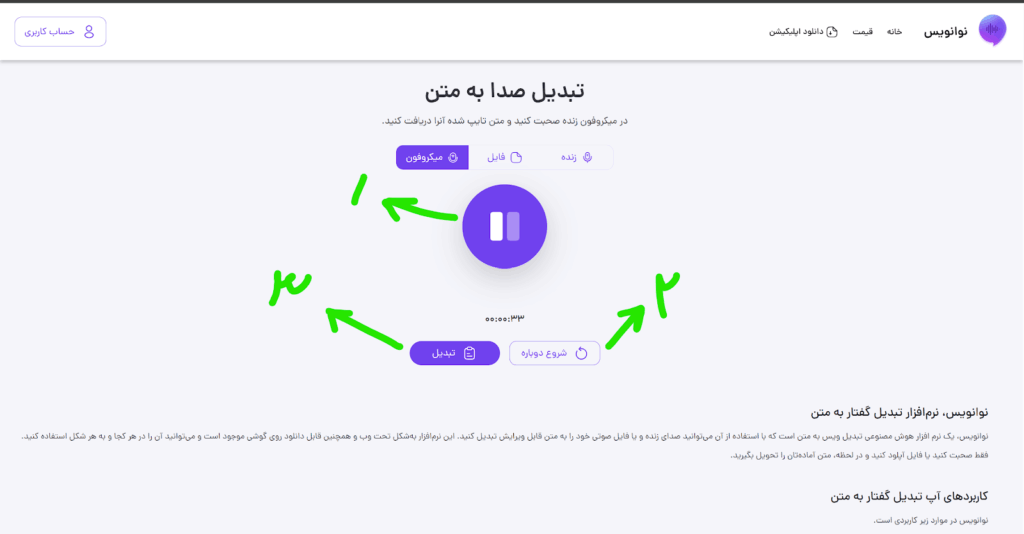
مرحله سوم: استفاده از متن
پس از تبدیل صدا به متن، محتوای متنی در کادر مخصوص در نرمافزار تبدیل گفتار به متن نوانویس نمایش داده میشود. در این مرحله شما میتوانید:
- با کلیک روی دکمه «کپی» (شماره 1 در عکس)، متن را بردارید و آن را در ویرایشگر دلخواه خود (مانند Word یا Google Docs) جایگذاری و ویرایش کنید.
- اگر ویرایشگر خارجی در اختیار ندارید، کافیست به تب «زنده» بازگردید و متن را در همانجا الصاق کرده و طبق توضیحاتی که در بخش قبل ارائه شد، ویرایش نمایید.
- همچنین، در بخش بالایی صفحه، امکان جستوجو (سرچ) در متن برای یافتن کلمات یا جملات خاص فراهم شده است (شماره 2 در عکس)
- در نهایت، میتوانید متن نهایی را مستقیماً در حساب کاربری خود در نوانویس ذخیره کنید (شماره 3 در عکس) تا در آینده بهراحتی به آن دسترسی داشته باشید.
علاوهبر موارد بالا، برای ضبط مجدد کافی است روی آیکون «شروع دوباره» کلیک کنید.
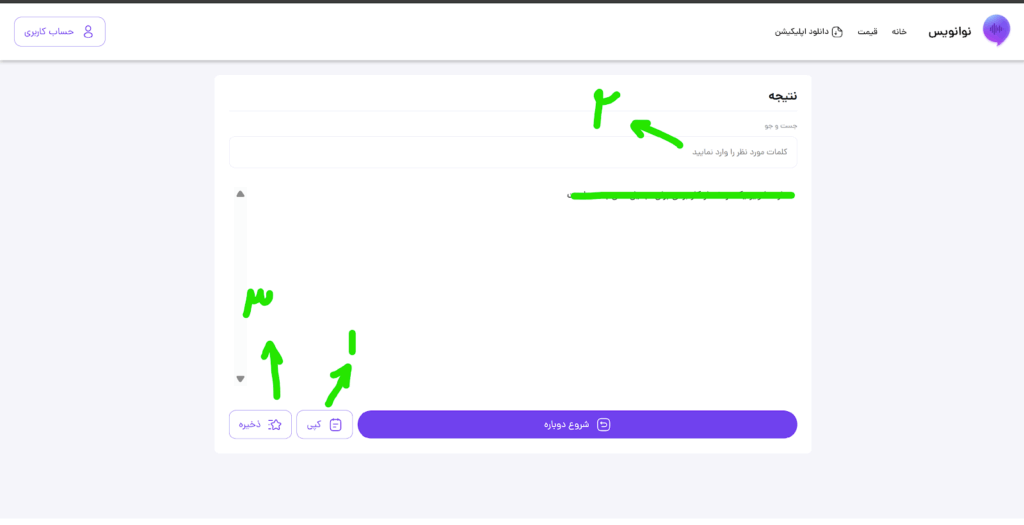
آموزش نرمافزار تبدیل گفتار به متن نوانویس- بخش دوم؛ ضبط و تبدیل صدا
سومین و یکی از بهترین امکانات نرمافزار تبدیل گفتار به متن نوانویس، تبدیل فایل ویس ضبطشده به متن است. بهعبارت دیگر، میتوانید فایل صوتی، کلاس، جلسه و یا سخنرانی را در نرمافزار آپلود کرده و فایل متنی آن را تحویل بگیرید. برای این کار مراحل زیر را دنبال کنید.
مرحله اول: رفتن به بخش فایل
همانطور که ذکر شد، بهصورت پیشفرض، پس از ورود به نوانویس، نرمافزار روی تب «زنده» قرار دارد که برای تبدیل آنی گفتار به متن طراحی شده است. اما اگر قصد دارید یک فایل صوتی از پیش ضبطشده را آپلود و تبدیل کنید، کافیست روی تب میانی با عنوان «فایل» کلیک کنید. این بخش مخصوص بارگذاری فایلهای صوتی و آغاز فرآیند تبدیل آنها به متن است.
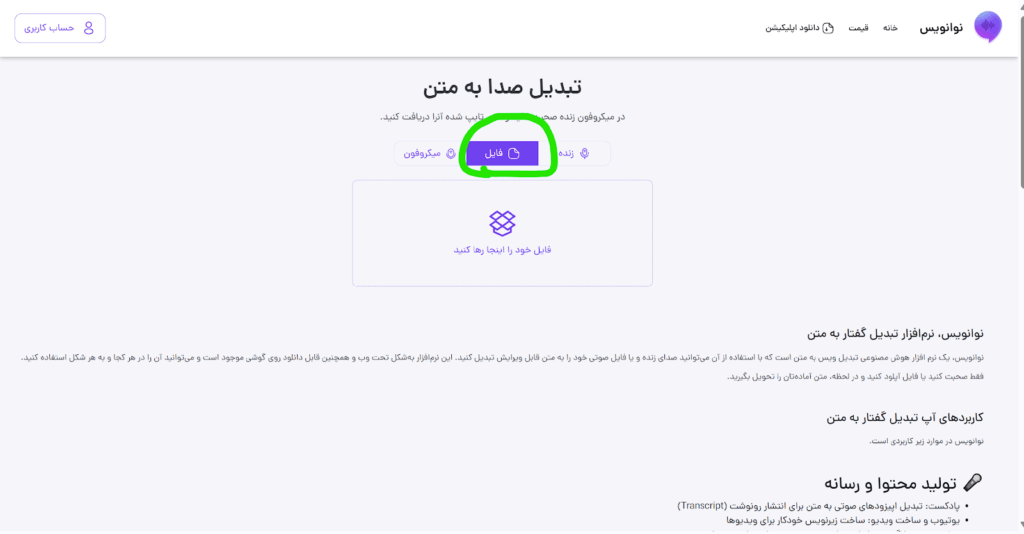
مرحله دوم: آپلود صدا
در این مرحله، کافیست فایل صوتی مورد نظر خود را با کشیدن و رهاکردن (Drag & Drop) یا با یک کلیک روی باکس مرکزی صفحه، انتخاب و آپلود کنید. پس از انتخاب فایل، منتظر بمانید تا فرآیند آپلود بهطور کامل انجام شود.
مدتزمان آپلود بسته به حجم فایل و سرعت اینترنت شما متغیر است، بنابراین بهتر است در این مرحله اتصال پایدار به اینترنت داشته باشید.
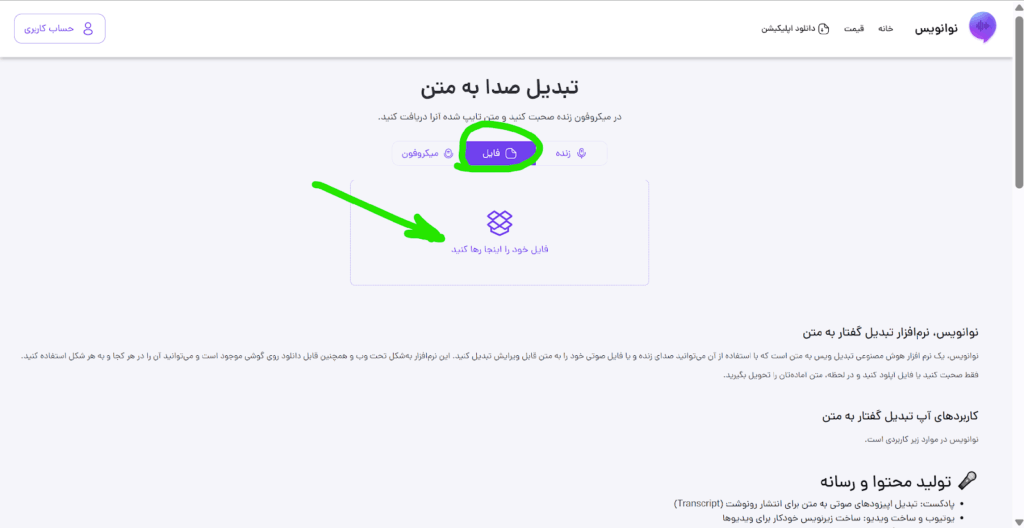
پس از آپلود فایل، تصویر زیر را مشاهده خواهید کرد. در این صفحه امکانات زیر در دسترس شما قرار دارد:
- بخش ۱ (کنترل پخش صدا): در این قسمت میتوانید فایل صوتی را پخش کرده، آن را به عقب یا جلو ببرید و همچنین میزان صدا (ولوم) را تنظیم کنید.
- گزینه «شروع دوباره»: با کلیک روی این دکمه که با شماره 2 در عکس نمایش داده شده است، میتوانید فایل جدیدی را جایگزین فایل فعلی کرده و فرآیند آپلود را مجدداً آغاز کنید.
- گزینه «تبدیل به متن»: با انتخاب این گزینه که با شماره 3 در متن نمایش داده شده است، نرمافزار وارد فرآیند تبدیل صدا به متن میشود و پس از چند لحظه، نسخه متنی فایل صوتی شما را نمایش خواهد داد.
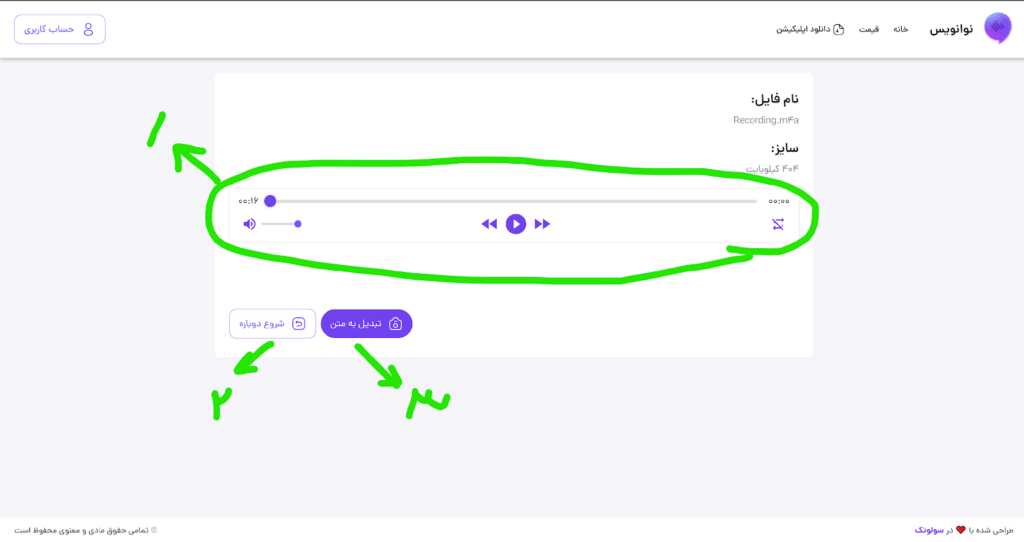
مرحله سوم: مدیریت و استفاده از متن تولیدشده
پس از آنکه فایل صوتی با موفقیت به متن تبدیل شد، خروجی متنی در بخش اختصاصی نرمافزار تبدیل گفتار به متن نوانویس قابل مشاهده خواهد بود. در این بخش امکانات زیر در اختیار شما قرار دارد:
- کپی مستقیم متن: اگر قصد دارید متن را در نرمافزارهایی مانند Word یا Google Docs ویرایش کنید، تنها کافیست روی گزینه «کپی» (شماره ۱ در تصویر) کلیک کرده و متن را به ابزار دلخواه خود منتقل نمایید.
- ویرایش در تب زنده: درصورتیکه ابزار ویرایش خارجی در دسترس ندارید، میتوانید به تب «زنده» نرمافزار تبدیل گفتار به متن نوانویس بازگردید، متن را در آنجا جایگذاری کرده و مستقیماً ویرایشهای لازم را انجام دهید.
- جستوجو در متن: در نوار بالای صفحه، قابلیتی برای جستوجوی سریع کلمات، فراهم شده است (شماره ۲ در تصویر)، که هنگام بررسی متون بلند بسیار کاربردی خواهد بود.
- ذخیره در حساب کاربری: اگر میخواهید متن تولیدشده را برای مراجعات بعدی نگه دارید، میتوانید آن را در فضای اختصاصی حساب نوانویس خود ذخیره نمایید (شماره ۳ در تصویر).
- شروع مجدد ضبط: درصورتیکه نیاز به بازضبط داشته باشید، با کلیک بر آیکون «شروع دوباره» میتوانید روند ضبط را از ابتدا آغاز کنید.
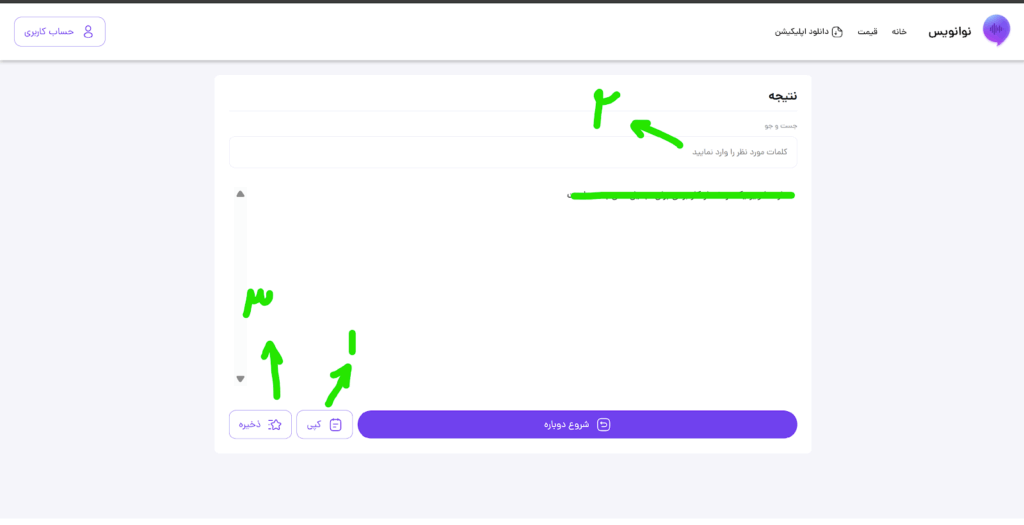
نکات مهم برای استفاده از نرمافزار تبدیل گفتار به متن نوانویس
نکات زیر را برای استفاده از نرمافزار تبدیل گفتار به متن نوانویس در نظر بگیرید:
- اتصال به اینترنت پایدار: نوانویس برای پردازش صوت و تبدیل آن به متن به اینترنت متکی است. برای جلوگیری از اختلال یا کندی در عملکرد، از اتصال اینترنتی پایدار و با سرعت مناسب استفاده کنید.
- استفاده از میکروفون باکیفیت: اگر از تبدیل زنده استفاده میکنید، حتماً از میکروفونی با کیفیت مناسب استفاده کنید. میکروفونهای داخلی لپتاپ معمولاً کفایت میکنند، اما میکروفونهای خارجی نویز کمتری دارند و وضوح صدا را افزایش میدهند.
- کاهش نویز محیط: محیطی آرام و بدون صداهای مزاحم انتخاب کنید. صداهای پسزمینه (مانند پنکه، مکالمات دیگران یا صدای خیابان) ممکن است دقت تبدیل را کاهش دهند. برای اطلاعات بیشتر میتوانید مقاله نکاتی برای تبدیل صدا به متن در محیطهای شلوغ را بخوانید.
- صحبت شمرده و واضح: هنگام صحبتکردن، کلمات را شمرده، با لحن طبیعی و واضح ادا کنید. تند صحبت کردن، بلعیدن کلمات یا استفاده زیاد از کلمات شکسته، ممکن است باعث اشتباه در تبدیل شود.
- وضوح فایلهای صوتی آپلودی: اگر از فایل صوتی از پیش ضبطشده استفاده میکنید، مطمئن شوید که کیفیت فایل مناسب باشد و صدا بهوضوح شنیده شود. فایلهایی با صدای ضعیف یا قطعووصلی، دقت تبدیل را کاهش میدهند.
- انتخاب زبان صحیح: اگر زبان فایل یا صحبت شما غیر از فارسی است، حتماً پیش از شروع تبدیل، زبان مورد نظر را از تنظیمات نرمافزار انتخاب کنید تا نتیجه بهتری بگیرید.
- تلفظ صحیح واژگان تخصصی: در هنگام استفاده از اصطلاحات تخصصی (مثلاً پزشکی یا فنی)، آنها را با دقت و تلفظ صحیح بیان کنید. نوانویس از مدلهای هوشمند برای تشخیص این واژگان استفاده میکند، اما وضوح تلفظ همچنان اهمیت دارد.
با استفاده از نرمافزار تبدیل گفتار به متن نوانویس میتوانید بهراحتی تبدیل ویس به متن، تایپ صوتی (دیکتهنویسی) و ضبط و تبدیل صدا به متن را انجام دهید. اگر آماده هستید، همین الان شروع کنید!